Se você já ouviu falar de um aplicativo chamado Cloud Print, mas não tem certeza de como ele funciona, você encontrou o post certo. Vamos contar em detalhes todo o processo que você precisa passar para imprimir de um dispositivo Android usando o Cloud Print. A gente te diz desde já que esse é um processo muito simples e não vai demorar muito, vamos fazer!
Atualmente existem muitos aplicativos que permitem imprimir um arquivo, email ou imagem do Android. No entanto, neste post vamos nos concentrar no Cloud Print, porque é um dos mais populares.
Sem dúvida, este aplicativo do Google é muito útil, pois há permite selecionar documentos para imprimi-los remotamente. Desta forma, podemos economizar muito tempo ao imprimir documentos e também podemos fazê-lo sem ter que ficar perto da impressora. Falaremos sobre como esse aplicativo funciona mais tarde.
Na verdade, não é usado apenas para imprimir documentos do Android, mas também podemos configurar e adicionar uma impressora ao Google Cloud Print no Windows 10 para imprimir arquivos do nosso PC.
Etapas a seguir para imprimir do meu Android para a impressora usando o Cloud Print
A seguir, nesta nova seção, contaremos detalhadamente tudo o que você precisa saber para aprender um imprimir de um dispositivo Android usando o Cloud Print Continuar a ler!
- Para começar, a primeira coisa a fazer é abrir o navegador Google Chrome
- Em seguida, em uma nova guia, você deve escrever «chrome: // devices», especificamente na barra de pesquisa.
- Imediatamente depois veremos que aparece uma lista com os dispositivos que estão registrados na função Google Cloud Print.
- Em seguida, aparecerá uma mensagem confirmando que Google Cloud Print está disponível para uso.
- Caso você queira se aprofundar nesta etapa, você precisa clicar na opção "Gerenciar impressoras"
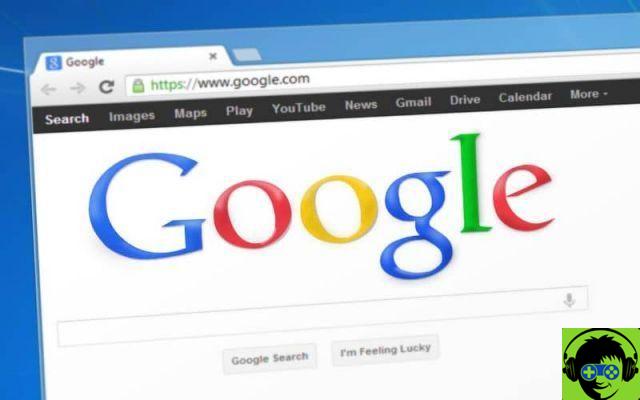
- Neste ponto, teremos nossa impressora associada à conta do Google e, portanto, ao Google Print. Isso pode ser verificado simplesmente acessando o formulário » Administração de dispositivo ".
- Agora você precisa ir à Google Play Store para baixar o aplicativo oficial do Google Print.
- Quando o processo de download e instalação deste aplicativo estiver concluído, prossiga para abri-lo e selecione o arquivo que deseja imprimir. Em seguida, pressione a opção » imprensa «
- Depois disso, uma nova janela se abrirá onde você poderá escolher um grande número de opções relacionadas ao arquivo que deseja imprimir. Entre eles temos: o número de cópias e páginas a imprimir, o tamanho do papel e você também pode selecionar qual impressora deseja usar.
- Graças a este aplicativo você pode imprimir arquivos do navegador Google Chrome . Na verdade, o processo é bastante simples e não levará mais de 5 minutos para concluir o processo.
Vantagens e desvantagens de imprimir do Android com o Cloud Print
Agora, nesta parte do post, nos encarregamos de reunir as vantagens e desvantagens que existem quando sim imprimir de um dispositivo Android usando o Cloud Print.
Nós simplesmente convidamos você a ler com atenção para que você tenha uma ideia de quão frutífero ou não o fato de pode ser imprimir documentos da remoto do seu Android.

Beneficiar
Uma das principais vantagens deste aplicativo Android é que não precisamos baixar nenhum tipo de driver para poder imprimir documentos confortavelmente a partir do nosso dispositivo.
Além disso, este aplicativo é compatível com um grande número de impressoras. Como Hp, Kodak, Epson, Canon e outras impressoras de marcas mundialmente famosas.
Por outro lado, uma vantagem óbvia é que graças a este aplicativo do Google teremos a capacidade de imprimir remotamente um grande número de documentos. Portanto, não será necessário estar conectado à impressora que vamos usar.
Desvantagens
Quanto às desvantagens de Impressão em nuvem, devemos enfatizar que quando ocorrer um atolamento na impressora que vamos usar, não poderemos consertá-lo remotamente. Nesse caso, teremos que ir ao local onde o dispositivo está localizado para resolver o problema e continuar com o processo de impressão.
Por outro lado, se você vai imprimir um documento do seu celular ou tablet, você não poderá encaminhar ou compartilhar o documento. Você só pode salvá-lo se usar a opção Google Drive.
Outra desvantagem é que este aplicativo está disponível apenas para dispositivos Android. É por isso que, se você for um usuário da Apple e quiser imprimir documentos sem fio de um iPhone, precisará usar outro aplicativo.
Terminamos por hoje! Se você achou esta informação útil, não se esqueça de compartilhá-la com todos os seus amigos e familiares.





![[Resolvido] O PC trava durante jogos ou usando programas -](/images/posts/20cedf244d854027e10020ea9bc3d5a6-0.jpg)




















